Multifunkčné zariadenie Brother MFC-7860DWR je prerušené, ale stále sa používa doma alebo na pracovisku. Niekedy je potrebné nainštalovať ovládače pre tento hardvér, aby sa zaistila jeho správna funkcia v operačnom systéme. To je možné vykonať jedným zo štyroch dostupných spôsobov. O nich chceme hovoriť ďalej.
Nájsť a stiahnuť ovládače pre Brother MFC-7860DWR
Navrhujeme preskočiť túto možnosť pomocou priloženého disku. Niekedy sa jednoducho stratí, ale vo väčšine prípadov moderné notebooky alebo počítače jednoducho nemajú jednotku, ktorá vám umožňuje používať takéto médiá. Ak však existuje disk a je možné z neho načítať informácie, postačí spustiť inštalátor a postupovať podľa pokynov. Prechádzame k alternatívnym a všestrannejším možnostiam.
Metóda 1: Stránka podpory Brother MFC-7860DWR
Začnime s oficiálnou stránkou podpory pre zariadenie, pretože tu vývojári zverejňujú všetky súbory a programy spojené s vydanými produktmi vrátane ovládačov. Proces vyhľadávania a inštalácie nezaberie veľa času, ale všetko vyzerá takto:
Prejdite na oficiálnu stránku spoločnosti Brother
- Použite odkaz vyššie alebo vyhľadajte stránku podpory Brother sami. Na stránke, ktorá vás zaujíma, je tlačidlo „Nájsť zariadenie“.
- Po kliknutí na ňu sa otvorí vyhľadávací panel. Zadajte názov vášho modelu Brother MFC-7860DWR a kliknite na "Vyhľadávanie".
- Automaticky sa otvorí stránka podpory produktu. Kliknite na prvú dlaždicu s menom „Súbory“.
- Označte značkou aktuálny operačný systém a jeho verziu, pričom zohľadnite bitovosť, a potom kliknite na "Vyhľadávanie".
- Môžete si vybrať buď samostatný ovládač, alebo celý softvérový balík, ktorý obsahuje aplikáciu s grafickým rozhraním, ktorá vám umožní komunikovať so zariadením všetkými možnými spôsobmi.
- Ak chcete začať sťahovať komponenty, potvrďte licenčnú zmluvu.
- Softvér sa stiahne ako jeden súbor EXE. Počkajte, kým sa sťahovanie nedokončí, a potom spustite výsledný objekt.
- Začína sa rozbaľovanie obsahu. Bude to trvať menej ako desať sekúnd.
- Nastavte svoj preferovaný jazyk rozhrania pomocou rozbaľovacieho zoznamu.
- Ak chcete pokračovať v inštalácii, prijmite licenčnú zmluvu.
- V ďalšom okne zadajte typ pripojenia, prostredníctvom ktorého je multifunkčné zariadenie pripojené k počítaču. Od toho bude závisieť typ ďalšej inštalácie, takže je dôležité označiť správnu možnosť.
- Počkajte na dokončenie tejto operácie. Budete informovaní o jeho úspechu.
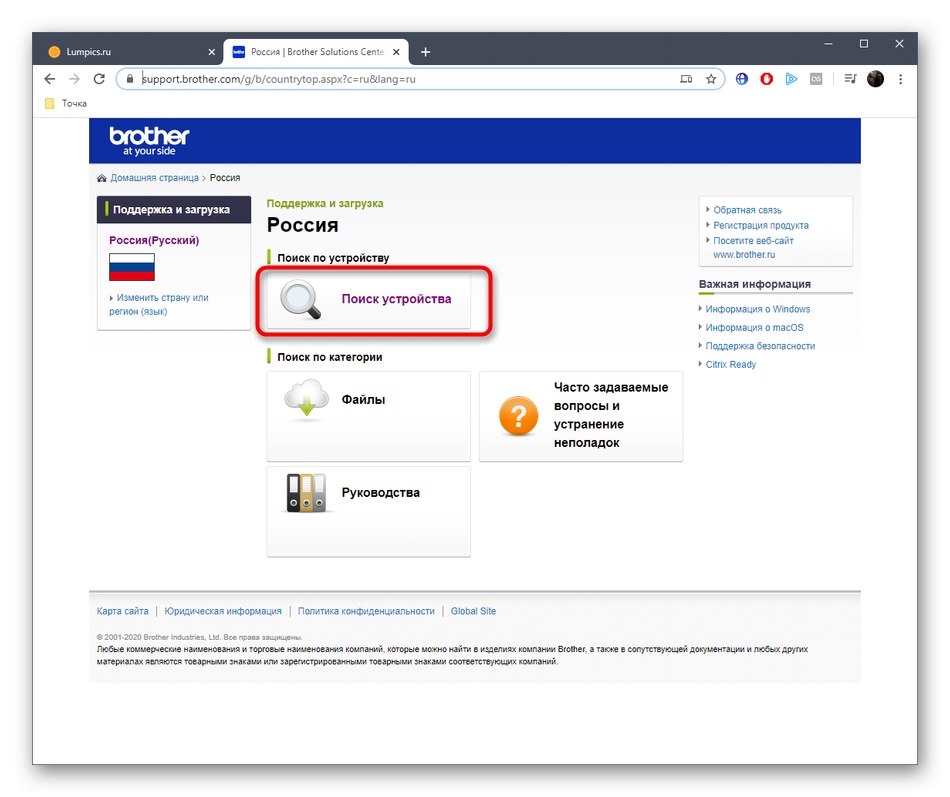
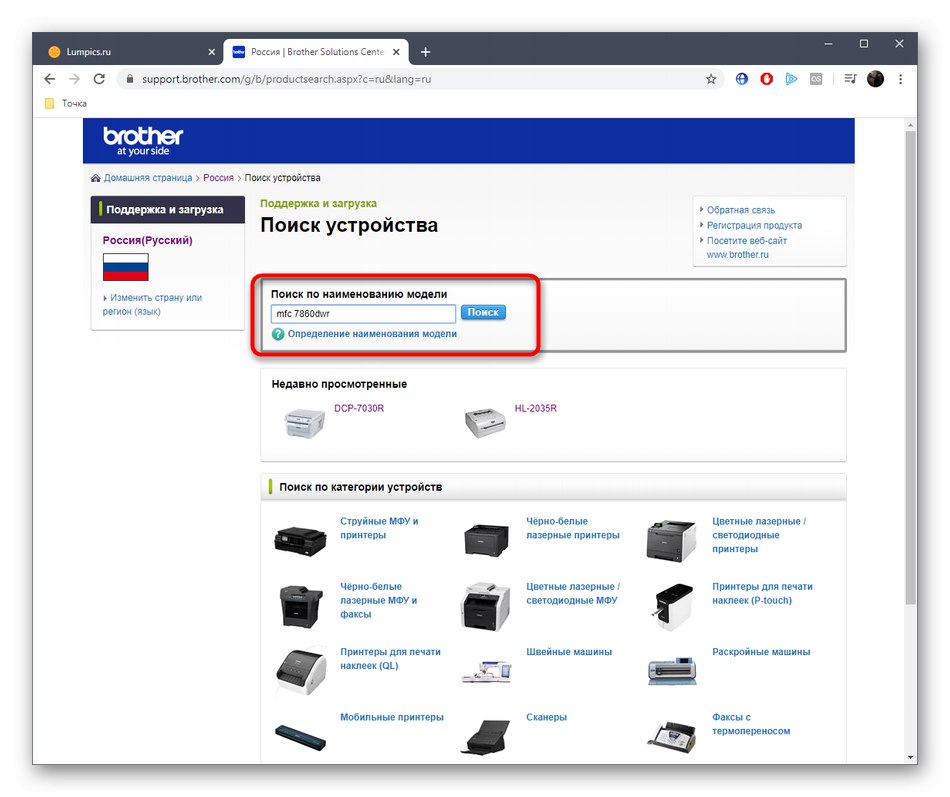
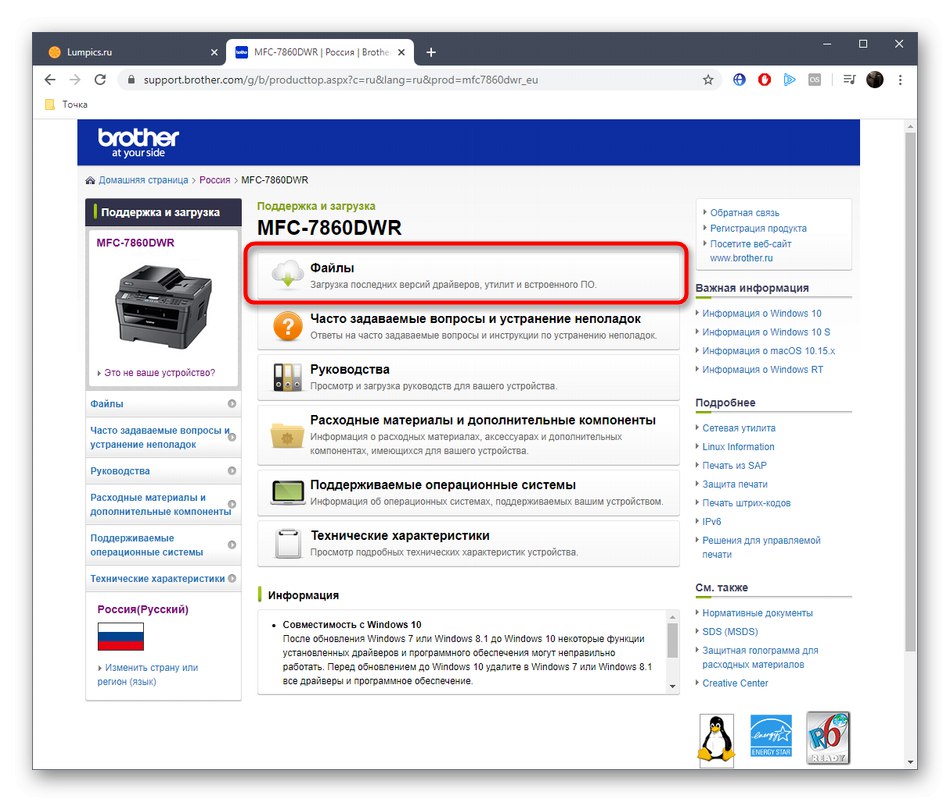
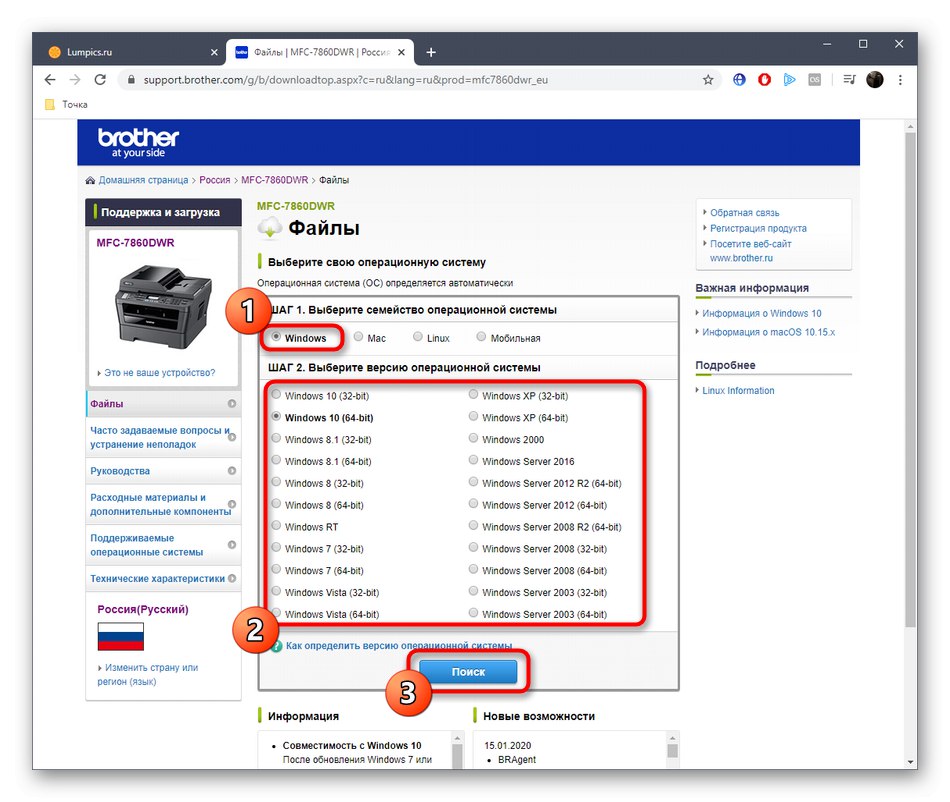
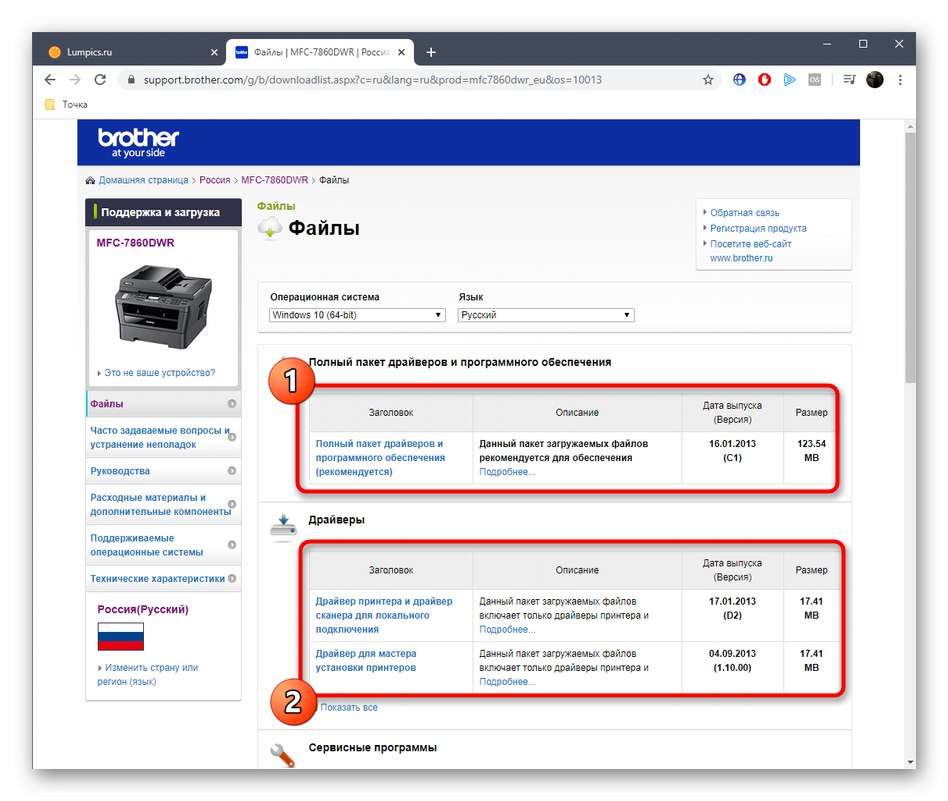
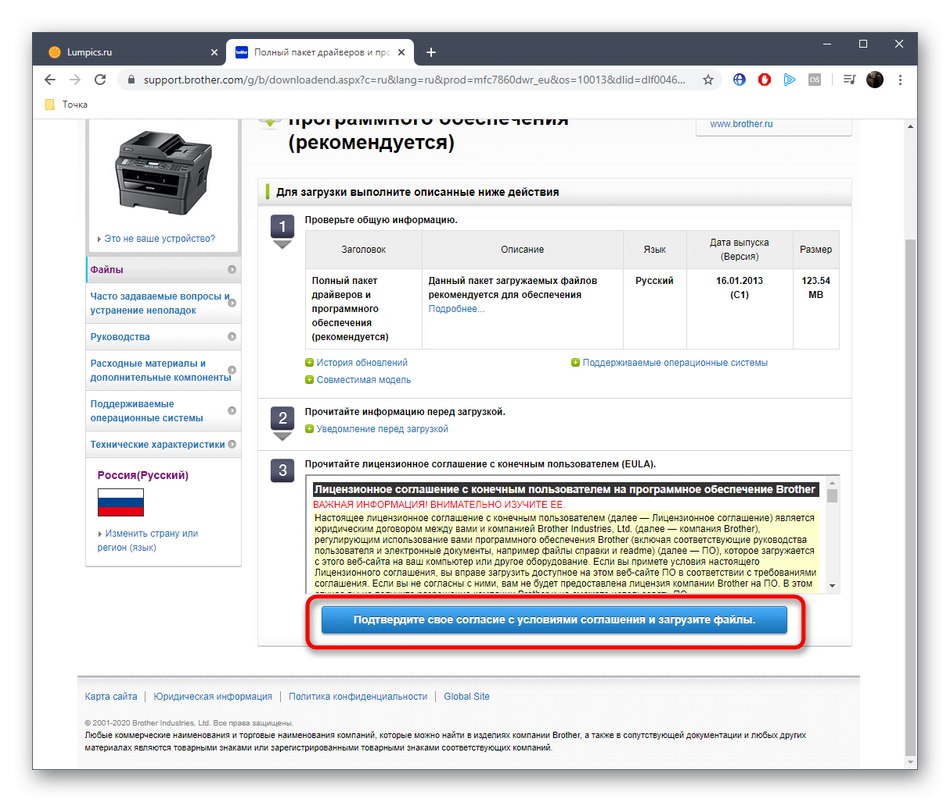
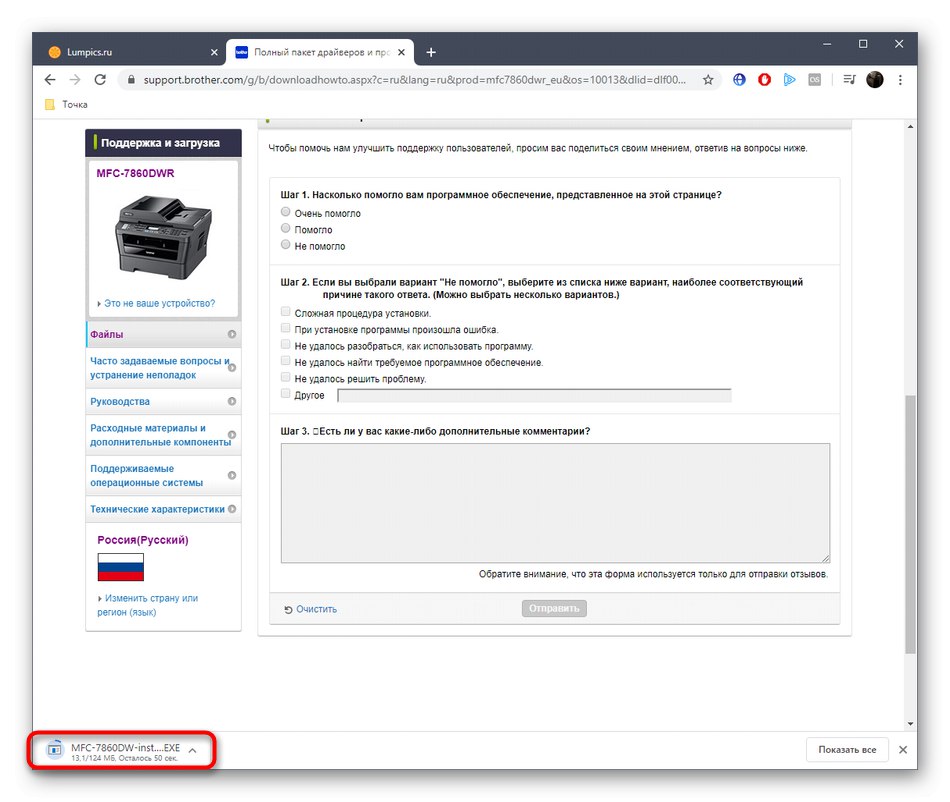
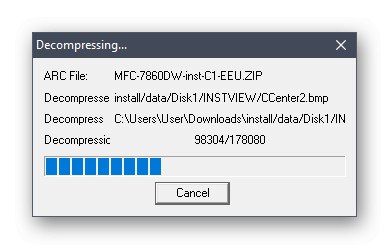
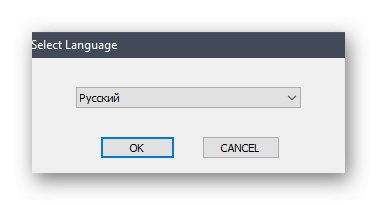
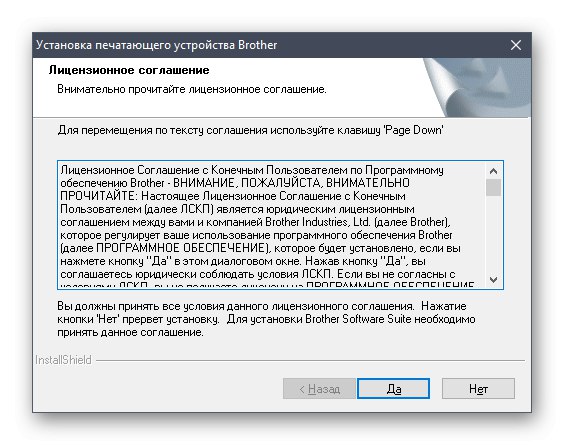
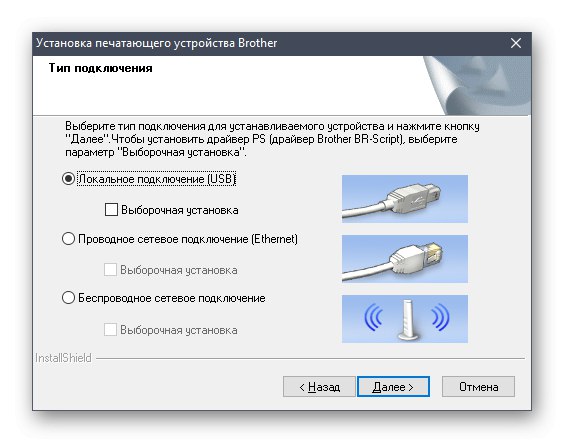
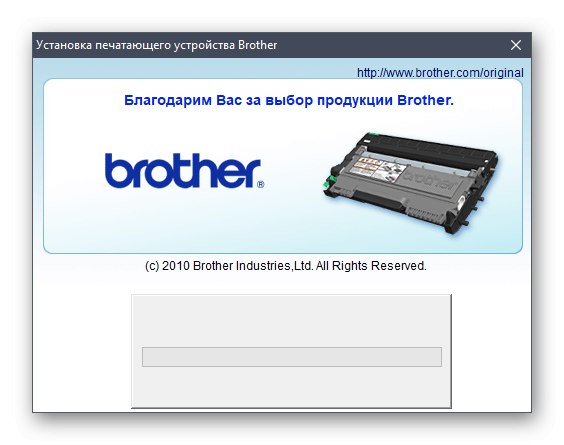
Zostáva iba reštartovať zariadenie Brother MFC-7860DWR alebo ho znova pripojiť k počítaču, aby sa zmeny prejavili. Zobrazí sa správa označujúca, že zariadenie je pripravené, čo znamená, že môžete začať tlačiť alebo skenovať. Odporúčame však najskôr spustiť skúšobnú tlač, aby ste sa ubezpečili, že multifunkčné zariadenie je plne funkčné.
Metóda 2: Špecializovaný softvér
Ak sa zdá, že vyššie uvedené pokyny sú ťažko realizovateľné alebo sa nehodia z iného dôvodu, odporúčame vám venovať pozornosť špecializovanému softvéru. Jeho princípom činnosti je automatické vyhľadávanie aktualizácií ovládačov s ďalším návrhom na inštaláciu. Prejdete zoznamom nájdených ovládačov a rozhodnete sa, ktoré z nich chcete nainštalovať. Väčšina z týchto programov správne interaguje s periférnymi zariadeniami vrátane tlačiarní. Iba kvôli tomu by ste nemali zabudnúť na pôvodné pripojenie zariadenia. Ak sa vám táto metóda páčila, navrhujeme na príklade analyzovať princíp riadenia týchto programov DriverPack riešeniepomocou odkazu nižšie.
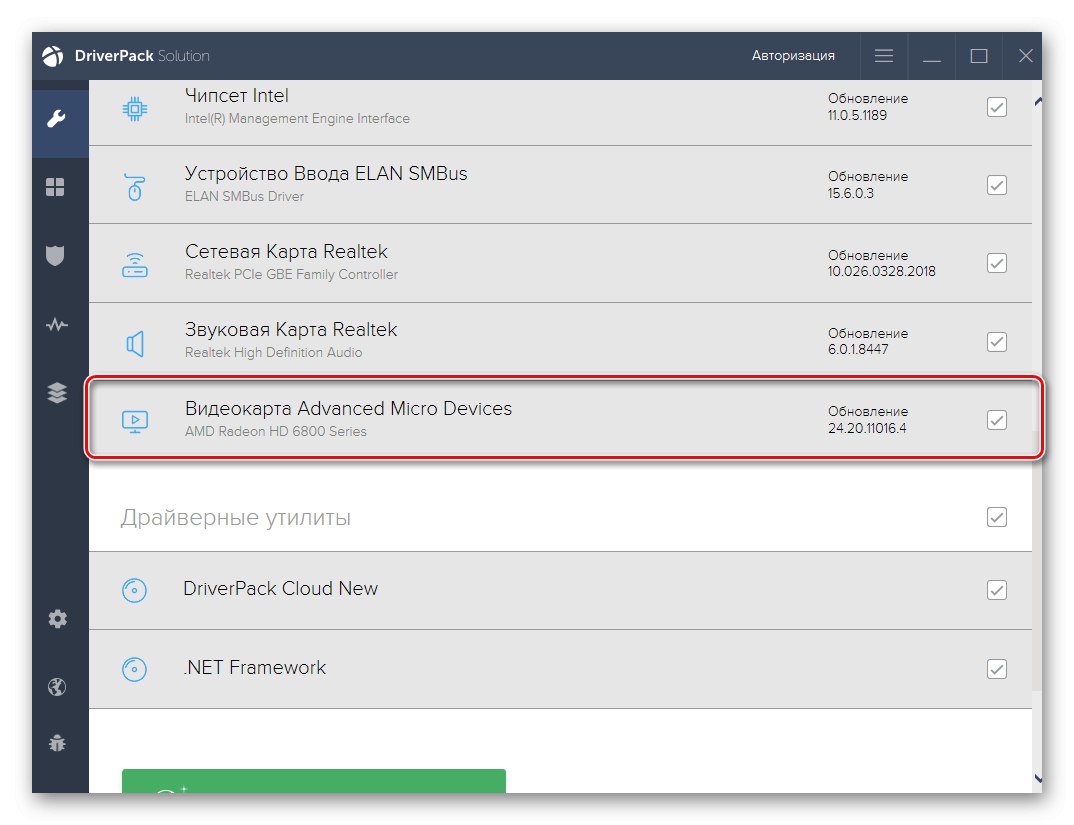
Prečítajte si tiež: Inštalácia ovládačov pomocou riešenia DriverPack
Existuje mnoho ďalších podobných softvérov, ktoré vám tiež umožňujú nájsť nové ovládače a nainštalovať ich.Väčšina zástupcov funguje približne podľa rovnakej schémy, líšia sa však iba v určitých funkciách. To všetko môžete pochopiť v špeciálnej recenzii na našom webe kliknutím na nadpis nižšie.
Viac informácií: Najlepší softvér na inštaláciu ovládačov
Metóda 3: Jedinečné ID multifunkčného zariadenia
Ďalšia metóda, ktorá vám umožňuje implementovať úlohu pomocou riešení tretích strán. Tentokrát prichádzajú na rad špeciálne stránky určené na vyhľadávanie vodičov pomocou jedinečného identifikátora. Dá sa to definovať cez "Správca zariadení" vo Windows, ak je tlačiareň už pripojená. Uľahčíme vám to tým, že nižšie uvedieme multifunkčné zariadenie Brother ID MFC-7860DWR.
USBPRINTBROTHERMFC-7860DW2737
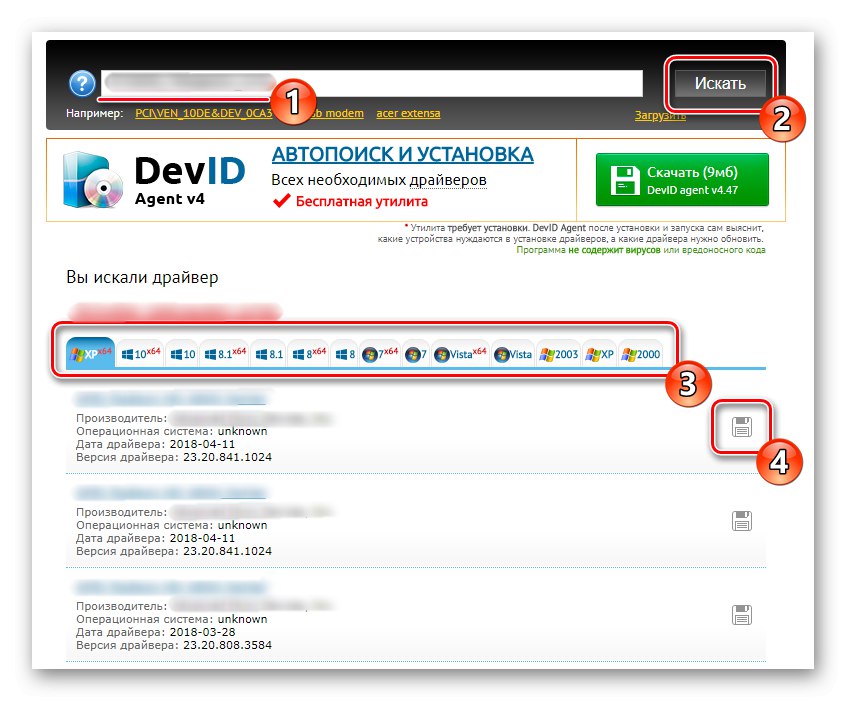
Zostáva iba vybrať web a zistiť, ako s ním interagovať. Tejto téme je venovaný samostatný článok na našej webovej stránke. Autor sa pokúsil povedať o takýchto webových službách na príklade dvoch populárnych zástupcov, takže si môžete vybrať tú najlepšiu pre seba.
Viac informácií: Ako nájsť vodiča podľa ID
Metóda 4: Správca zariadení Windows
Ako už bolo spomenuté na začiatku článku, Brother MFC-7860DWR už bol ukončený, takže bol označený ako staré zariadenie. To spoločnosti Microsoft umožnilo pridať tento model do svojej databázy a uložiť tam ovládače. Teraz môže ktorýkoľvek používateľ používať vstavaný systém Windows, ktorý umožňuje rýchlu inštaláciu ovládačov pre tieto zariadenia. Táto úloha sa vykonáva takto:
- Kliknite pravým tlačidlom myši na ponuku „Štart“ a v kontextovej ponuke, ktorá sa zobrazí, vyberte "Správca zariadení".
- V ponuke „Konať“ zaujíma ťa reťazec „Install old device“.
- Po otvorení nového okna sprievodcu okamžite prejdite na ďalší krok.
- Vybrať položku „Inštalácia zariadenia vybratého ručne zo zoznamu“ a kliknite na „Ďalej“.
- V tabulke „Štandardné typy vybavenia“ naznačiť „Tlačiareň“.
- Použite existujúci port na pripojenie alebo vytvorenie nového na základe osobných preferencií.
- Brother MFC-7860DWR spočiatku nebude v tabuľke prítomný, takže budete musieť kliknúť na aktualizácia systému Windows.
- Počkajte, kým sa zoznam aktualizuje, potom vyberte zariadenie a pokračujte.
- Dajte mu optimálny názov, ktorý sa zobrazí v operačnom systéme.
- Počkajte na inštaláciu.
- V prípade potreby môžete nastaviť zdieľanie a pokračovať v testovacej tlači.
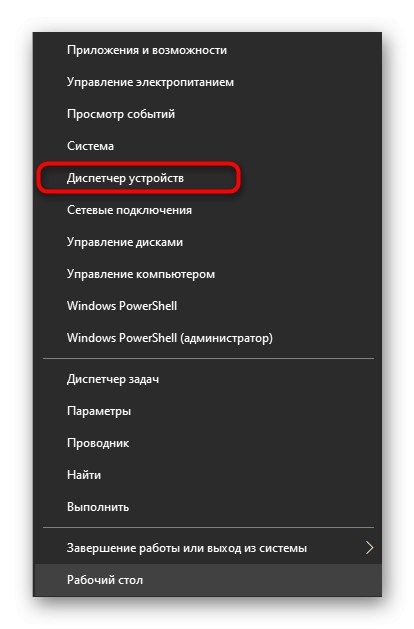
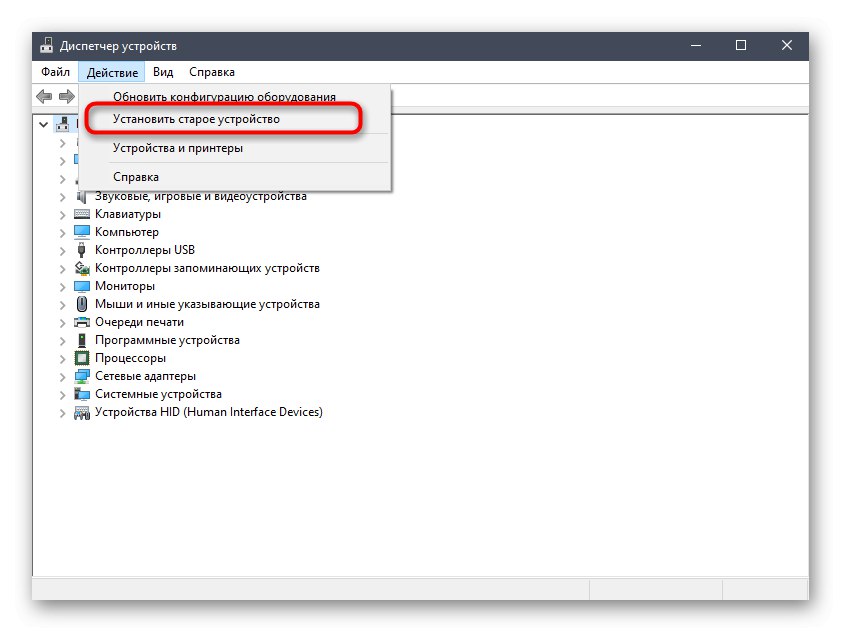
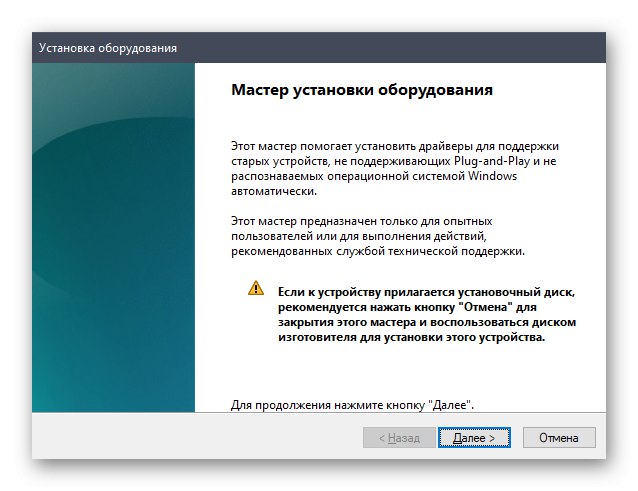
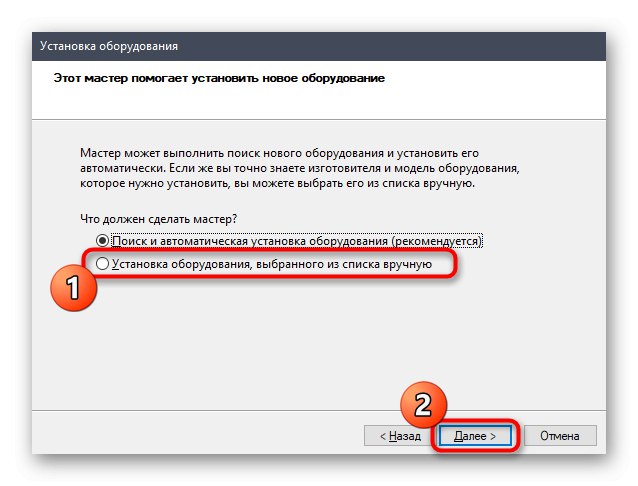
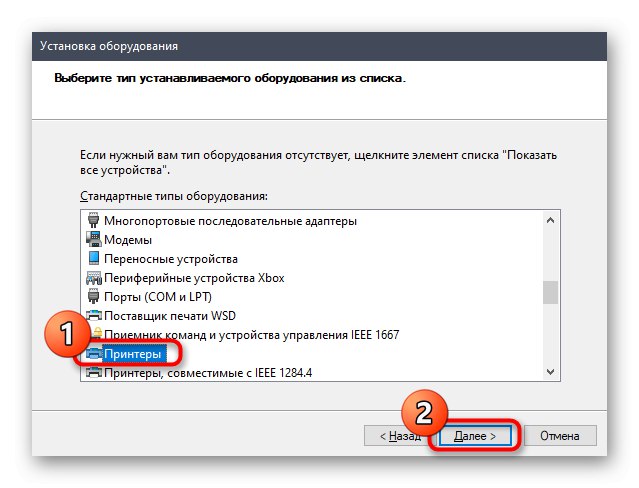
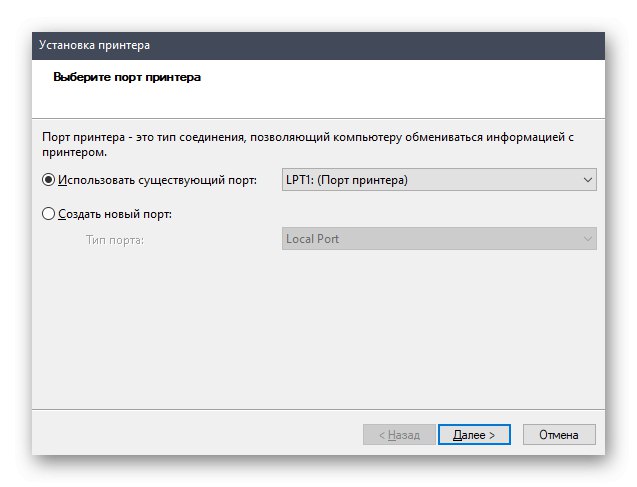
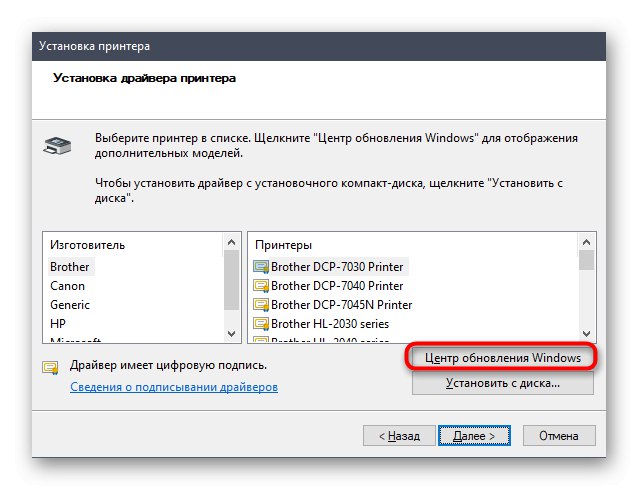
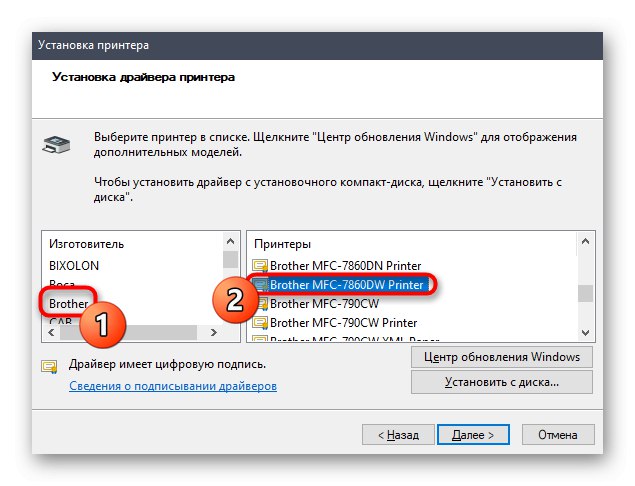
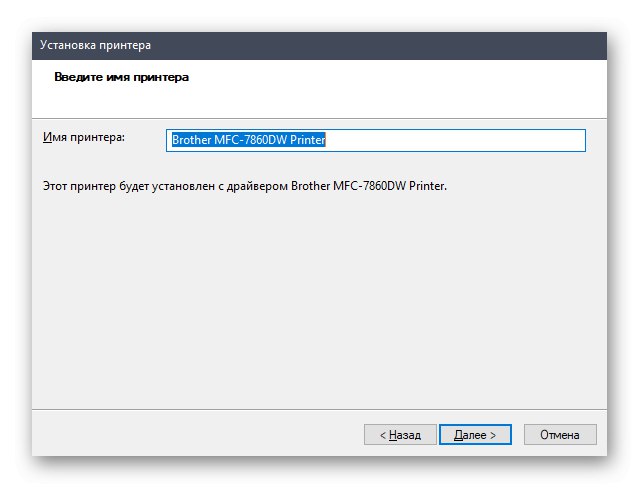
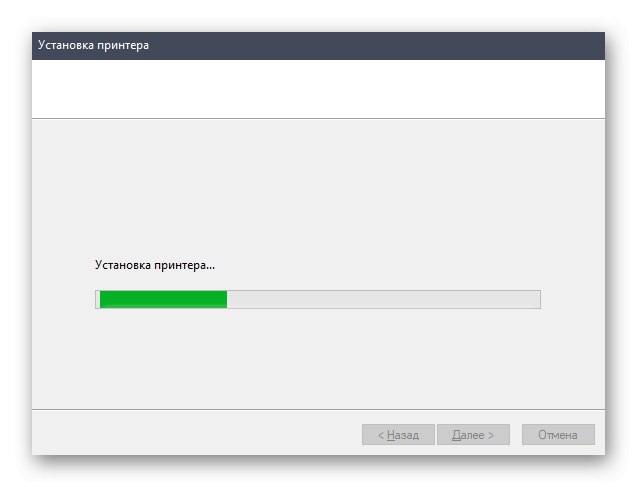
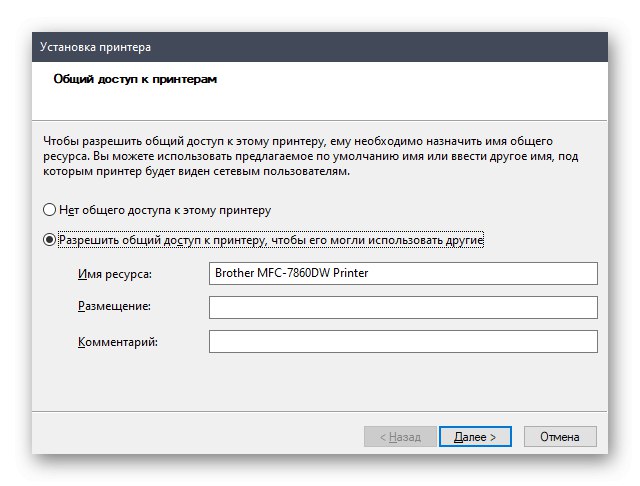
Dnes sme vám predstavili spôsoby získavania softvéru pre multifunkčné zariadenie Brother MFC-7860DWR. Vyberte si ten, ktorý vám vyhovuje, a pomocou pomocných pokynov rýchlo nainštalujte súbory a pokračujte v interakcii so zariadením.